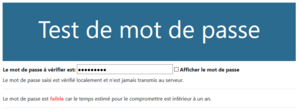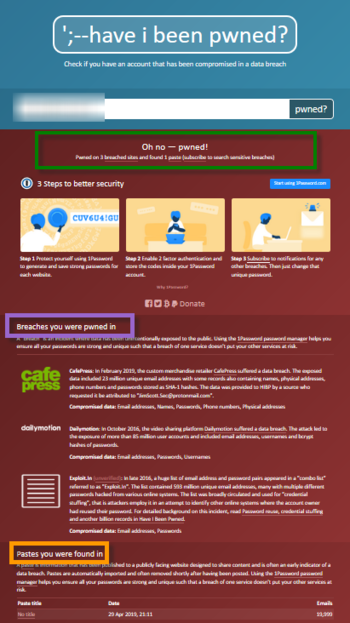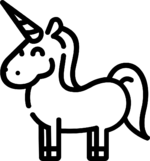Créer des mots de passe sécurisés et les gérer
| Digital skills @ FPSE | |
|---|---|
| Module: sécurité et protection des données | |
| ◀▬▬▶ | |
| ⚐ finalisé | ☸ débutant |
| ⚒ 2024/01/22 | ⚒⚒ 2020/02/06 |
| Objectifs | |
|
|
| Catégorie: Education au numérique | |
Introduction et programme
Cette page sert à coordonner l'activité créer des mots de passe sécurisés et les gérer.
Durée : +/- 45 minutes
Programme :
- Présentation de la thématique
- Réalisation de l'exercice
- Récapitulatif des informations essentielles (Key messages, check list)
- Consultation des liens pour aller plus loin (optionnel)
Présentation de la thématique
Les mots de passes sont utilisés partout : logiciels, sites Internet, fichiers Excel etc. Les mêmes questions reviennent sans cesse à leurs propos : comment créer des mots de passe sécurisés ? quand doit-on les changer ? Au travers les trois activités ci-dessous, nous vous proposons quelques éléments de réponse.
Activité
- Matériel requis : ordinateur, accès Internet.
- Livrable : travailler à partir du template de livrable mdp_vosinitiales à télécharger (*.docx ou *.odt).
Tester votre mot de passe
Tester votre mot de passe Isis avec le site passwortcheck. NE PAS mettre votre vrai mot de passe, mais quelque chose de similaire.
En suivant les recommandations de la page bonnes pratiques et notamment la partie Choisissez un mot de passe suffisamment sécurisé que vous arriverez à retenir facilement,
- créez un mot de passe sécurisé,
- testez-le avec le site passwortcheck.
ATTENTION : N'utilisez pas ce mot de passe par la suite pour votre compte Isis. Par contre, vous pouvez en créer un autre sur le même modèle.
Dans votre livrable, insérer les captures d'écran obtenues pour les questions (1) et (2). Attention, le mot de passe doit être visible : vous pouvez cocher la case pour l’afficher ou alors l’écrire dans le document
Vérifier si vos mots de passe ont été soumis à une brèche de sécurité
Entrez votre adresse mail sur le site haveibeenpwned (image ci-dessous), mettez de préférence une adresse ancienne, comme par exemple un email personnel que vous avez depuis longtemps.
Consultez les brèches et corrigez-les :
- Les brèches = encadré violet sur l'image ci-dessus. Rendez-vous sur les sites concernés et changez vos mots de passe.
- Les paste = encadré orange sur l'image ci-dessus. Ce sont les données qui ont été dévoilées. Selon le site, vous pouvez tenter de supprimer ces données mais ce n'est pas toujours possible. Dans ce cas, soyez vigilant-e !
Dans votre livrable, inserez une capture d'écran avec votre résultat depuis le site haveibeenpwned. Ensuite : Si vous n'avez aucune brèche de securité, mentionnez deux conseils à suivre pour ne pas en avoir. Si vous avez une/des brèches de securité, indiquer le détail des actions que vous avez réalisées pour la/les corriger.
Modifier ses mots de passe, quelle périodicité ?
Selon vous, à quelle régularité les mots de passe doivent-ils être changés ? Réfléchissez et consultez le site de la DiSTIC (un lien a été donné en amont) ou consultez Internet pour vous faire une opinion.
Dans votre livrable, indiquer vos préconisations.
Messages clés
Selon le site Ibarry, les mots de passe doivent être spéciaux comme les licornes
Un mot de passe doit être :
- Sécurisé i.e contenir au moins 8 caractères avec des majuscules, minuscules, chiffres et caractères spéciaux.
- Régulièrement changé (tous les 6 mois environ)
- Ne pas être recyclé. Ne réutilisez pas vos anciens mots de passe.
Liens
- Générique
- Ibarry est un site générique sur la sécurité avec une mine d'informations.
Liens DISTIC
- La page compte Isis et mot de passe contient des indications sur « comment changer de mot de passe » (mot de passe ISIs) et des bonnes pratiques de gestion de votre mot de passe ISIs.
- Les gestionnaires de mots de passe sont des logiciels "coffre-fort" qui gardent vos mots de passe et peuvent vous aider à les gérer :
- Pour une présentation de ces logiciels, voir Logiciels de gestion de mots de passe ou comparatif du journal Le Monde.
- Keepass est le logiciel libre que nous conseillons. L’utilisation est plutôt bien documentée mais selon votre OS, une installation complémentaire peut être demandée.
- Les mots de passe des différents sites Internet peuvent également être gérés via le navigateur. La page afficher les mots de passe du navigateur explique comment récupérer vos mots de passe enregistrés sur le navigateur. C'est aussi à cet endroit que vous pouvez modifier ou supprimer certains mots de passe et désactiver le gestionnaire de mots de passe (conseillé). Dans l'absolu, il est déconseillé d'enregistrer ses mots de passe sur le navigateur même si cet outil rend la gestion des mots de passe plus facile.
- Contacts à la FPSE
Pour vous aider dans ces démarches, les ARE-informatique sont à votre écoute tous les jours en salle FOCUS FPSE (3189) ou à la bibliothèque. Consultez les horaires de permanences ici : https://www.unige.ch/infoetu/infos-pratiques/horaires-des-moniteursrices/